ubuntu20.04设置共享文件夹
音频金钟小赵 2024-08-16 15:07:04 阅读 93
ubuntu20.04设置共享文件夹
一,简介二,操作步骤1,设置Windows下的共享目录2,挂载共享文件夹3,测试是否挂载成功
一,简介
使用samba设置共享文件夹失败(权限问题),故使用另外一种方法设置共享文件夹。供参考。
二,操作步骤
1,设置Windows下的共享目录
首先关闭Ubuntu虚拟机:
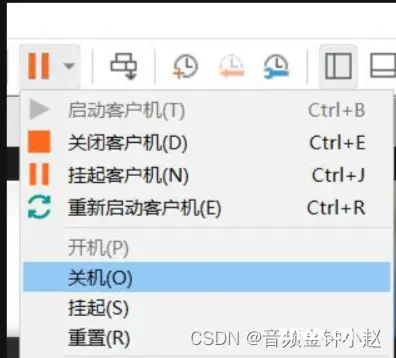
VMware菜单栏:虚拟机->设置->选项:
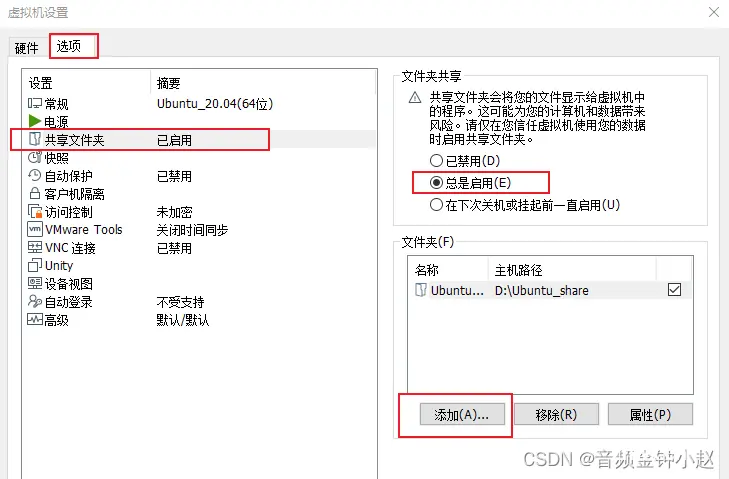
选择Windows自己的目录:
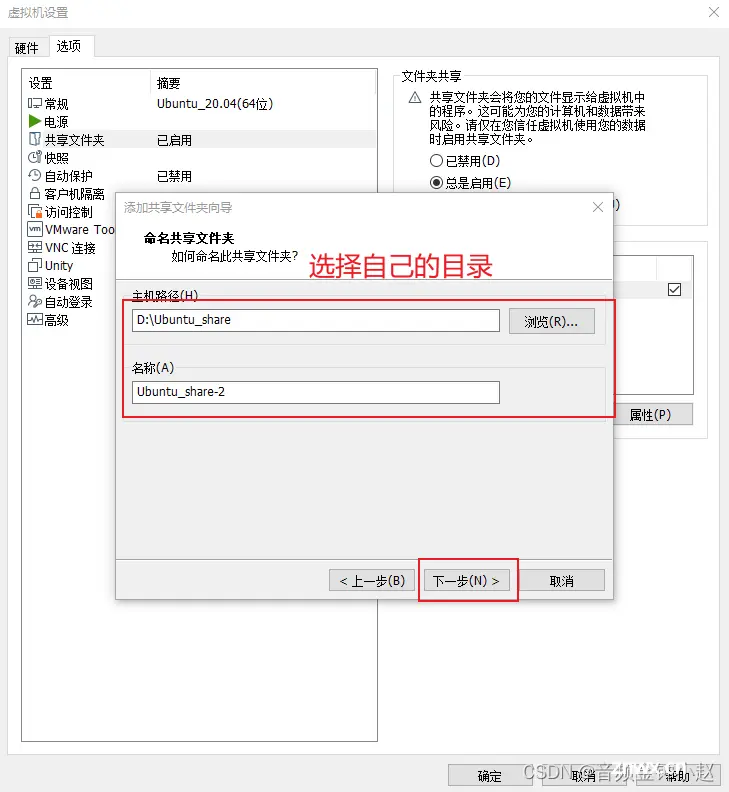
点击:下一步->完成
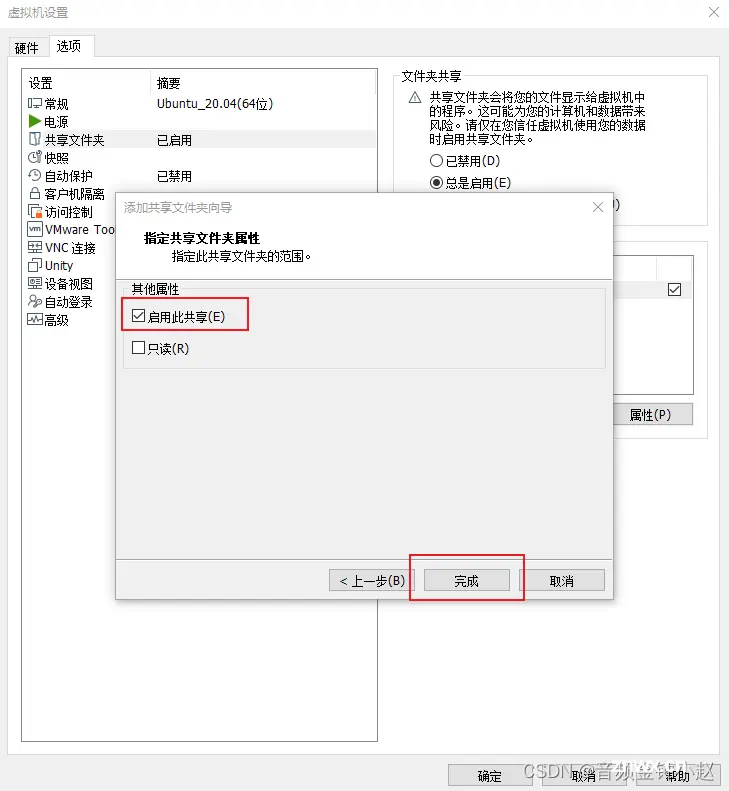
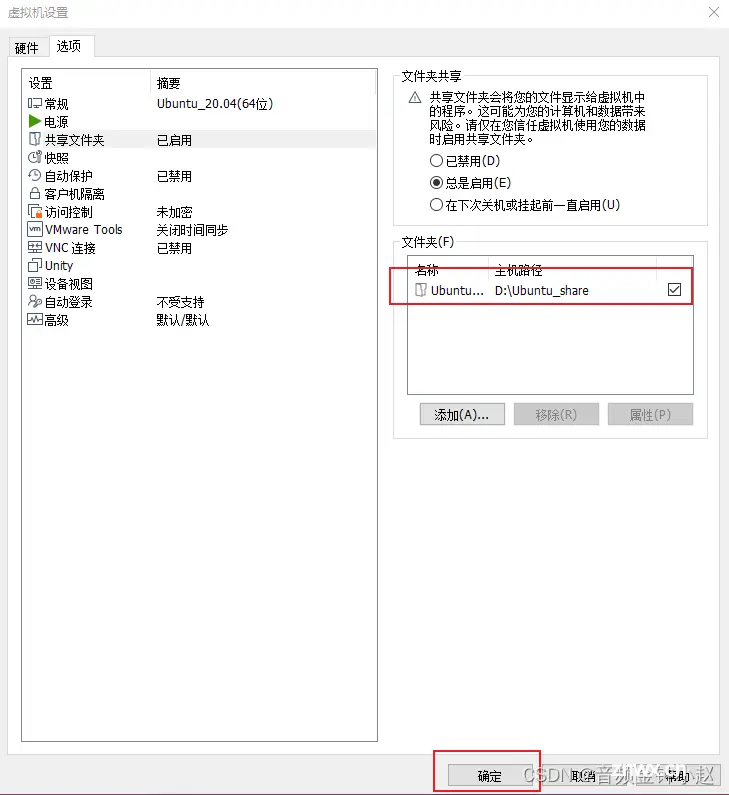
2,挂载共享文件夹
打开虚拟机,Ctrl+Alt+T打开命令行,并确认/mnt目录下是否存在hgfs文件夹,如果没有该目录则进行如下操作。若存在则进行下一步:
输入此命令(用于查看物理共享目录) vmware-hgfsclient
输入以下命令(创建虚拟机中的共享文件夹) sudo mkdir /mnt/hgfs
输入vmware-hgfsclient,可以看到刚才设置的Windows的共享目录名称:

创建hgfs文件夹命令(sudo mkdir /mnt/hgfs)这里不再赘述。
接下来使用VIM(没有安装的,使用sudo apt install vim先进行安装)打开fstab文件,输入命令:sudo vim /etc/fstab
点击 i 进入插入模式并在该文件的尾行添入如下内容:
.host:/ /mnt/hgfs fuse.vmhgfs-fuse allow_other 0 0
具体添加步骤截图这里不再描述。
添加之后的效果如下所示:
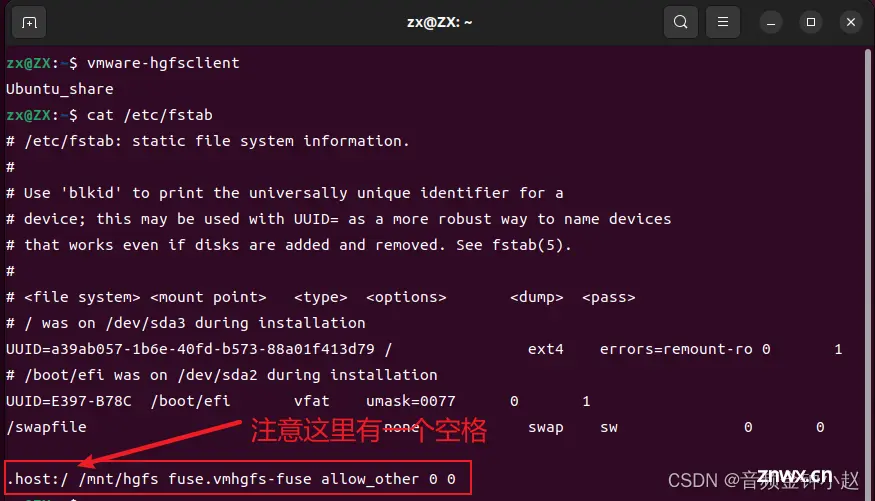
3,测试是否挂载成功
终端中执行如下命令 sudo mount -a
无报错代表添加成功:
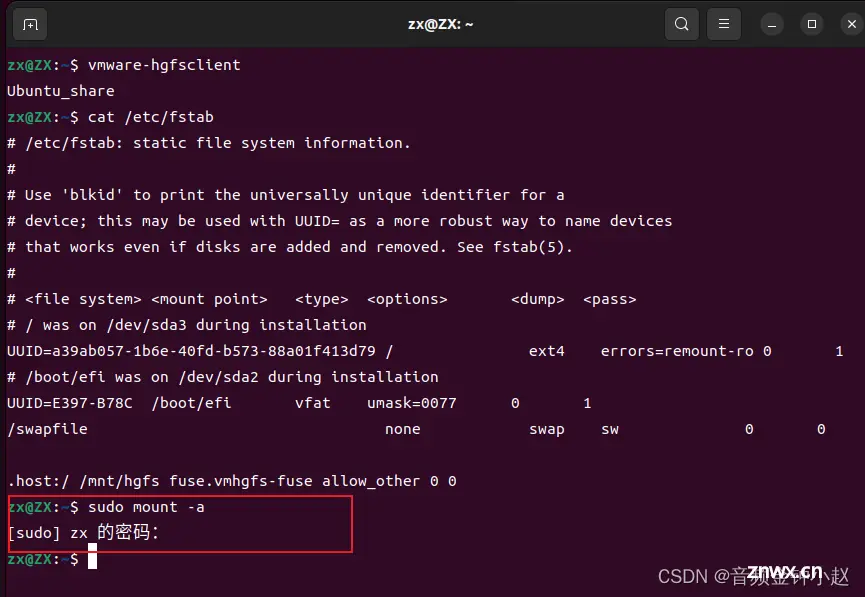
重启后再次查看/mnt/hgfs目录,已经能够看到之前设置的目录名称:
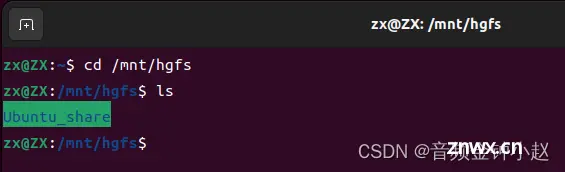
至此,配置完成。
上一篇: docker 报错 library initialization failed - unable to allocate file descriptor table - out of memory
下一篇: 解决Ubuntu18.04的git clone报错Failed to connect to github.com port 443: Connection refused
本文标签
声明
本文内容仅代表作者观点,或转载于其他网站,本站不以此文作为商业用途
如有涉及侵权,请联系本站进行删除
转载本站原创文章,请注明来源及作者。